win11准备自动修复无限循环怎么办 win11准备自动修复无限重启处理方法
更新时间:2024-07-10 10:13:17作者:xinxin
由于微软在win11系统内置有自动修复工具,因此电脑在运行出现故障时也能够尝试进行修复处理,可是近日有用户在win11电脑开机时,就莫名遇到了准备自动修复卡住无限循环重启的问题,对此win11准备自动修复无限循环怎么办呢?以下就是关于win11准备自动修复无限重启处理方法。
具体方法如下:
方法一:
1、在自动修复界面中,可以选择进入“高级选项”。
2、接着在高级选项中点击进入“疑难解答”。
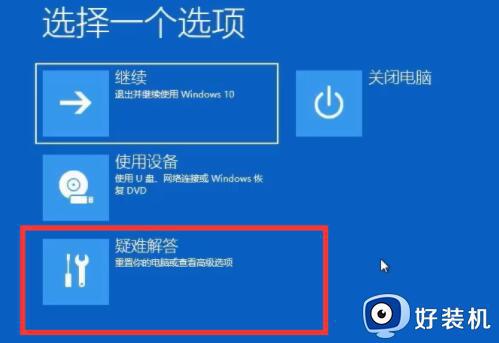
3、接着选择其中的“重置此电脑”。
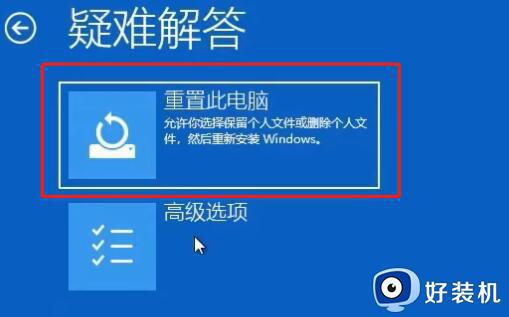
4、然后选择“保留我的文件”以避免重要文件丢失。
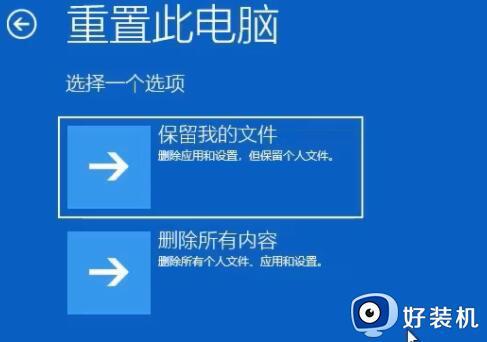
方法二:
1、如果我们在重置系统后,还是无法正常进入系统,那就只能直接重装系统了。
2、首先点击上方链接下载win11镜像系统。
3、然后制作好一个系统u盘,将下载好的win11镜像放到u盘中。
4、接着使用u盘启动,进入pe系统,最后跟着本站提供的教程安装win11就可以了。
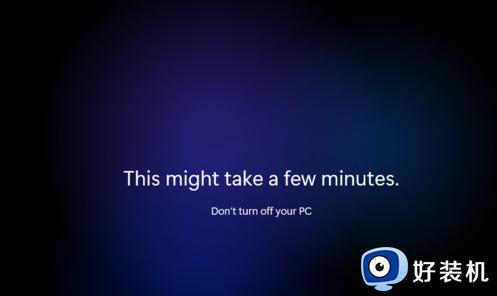
上述就是小编教大家的win11准备自动修复无限重启处理方法了,碰到同样情况的朋友们赶紧参照小编的方法来处理吧,希望本文能够对大家有所帮助。
win11准备自动修复无限循环怎么办 win11准备自动修复无限重启处理方法相关教程
- win11正在准备自动修复卡住一直转圈无法开机处理方法
- win11无法开机一直在准备自动修复怎么解决
- win11开机就自动修复怎么办 Win11一直正在准备自动修复怎么解决
- win11准备就绪一直转圈卡住怎么办 win11准备就绪转圈卡住修复方法
- win11自动刷新桌面怎么办 win11开机桌面无限刷新修复方法
- win11微软账号登录无限循环如何修复 win11开机卡在微软账户登录怎么办
- win11开机死循环重启怎么回事 win11一直重启死循环如何解决
- win11开机蓝屏无限重启怎么办 win11蓝屏开机进不去桌面怎么修复
- win11无法关机一直重启怎么办 win11一关机就自动重启修复方法
- win11无限蓝屏重启进不了系统怎么办 win11一直蓝屏重启如何解决
- win11家庭版右键怎么直接打开所有选项的方法 win11家庭版右键如何显示所有选项
- win11家庭版右键没有bitlocker怎么办 win11家庭版找不到bitlocker如何处理
- win11家庭版任务栏怎么透明 win11家庭版任务栏设置成透明的步骤
- win11家庭版无法访问u盘怎么回事 win11家庭版u盘拒绝访问怎么解决
- win11自动输入密码登录设置方法 win11怎样设置开机自动输入密登陆
- win11界面乱跳怎么办 win11界面跳屏如何处理
win11教程推荐
- 1 win11安装ie浏览器的方法 win11如何安装IE浏览器
- 2 win11截图怎么操作 win11截图的几种方法
- 3 win11桌面字体颜色怎么改 win11如何更换字体颜色
- 4 电脑怎么取消更新win11系统 电脑如何取消更新系统win11
- 5 win10鼠标光标不见了怎么找回 win10鼠标光标不见了的解决方法
- 6 win11找不到用户组怎么办 win11电脑里找不到用户和组处理方法
- 7 更新win11系统后进不了桌面怎么办 win11更新后进不去系统处理方法
- 8 win11桌面刷新不流畅解决方法 win11桌面刷新很卡怎么办
- 9 win11更改为管理员账户的步骤 win11怎么切换为管理员
- 10 win11桌面卡顿掉帧怎么办 win11桌面卡住不动解决方法
